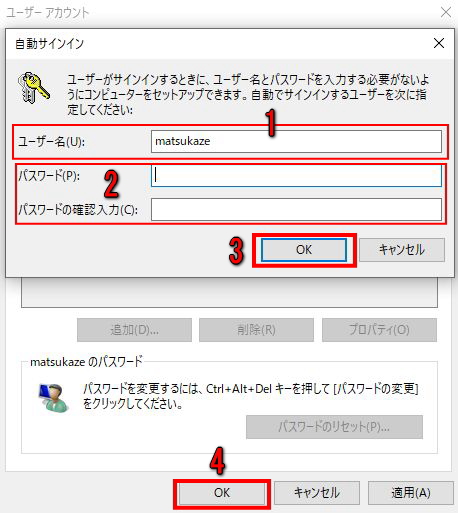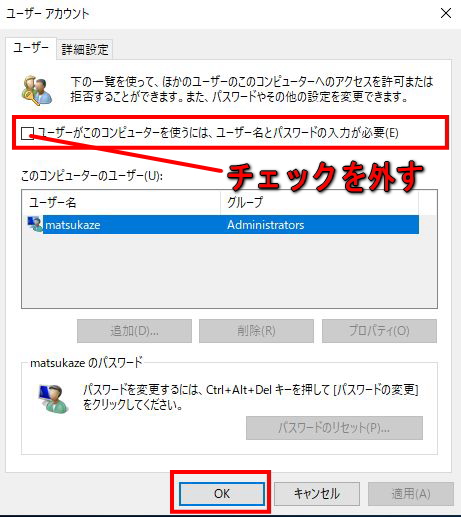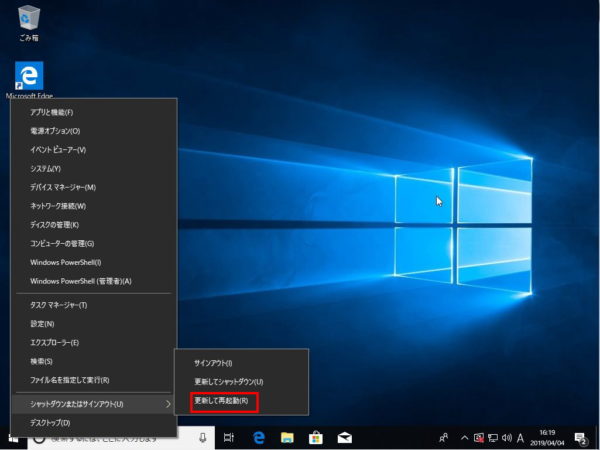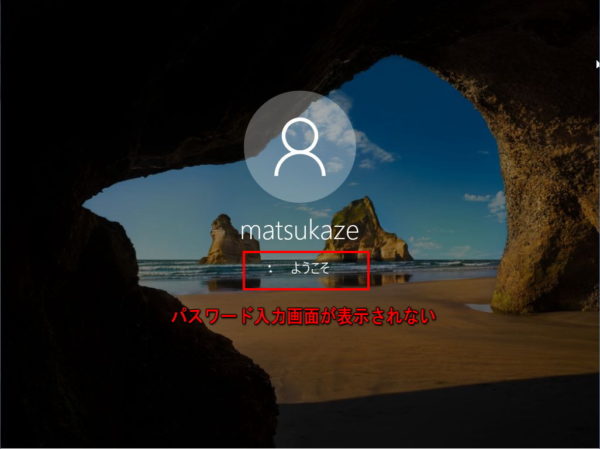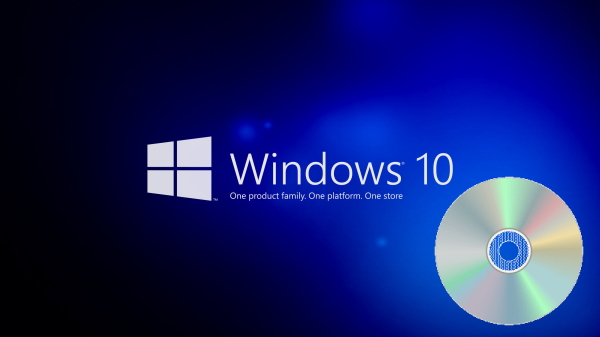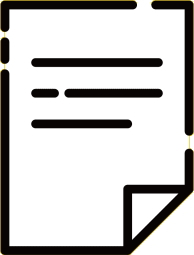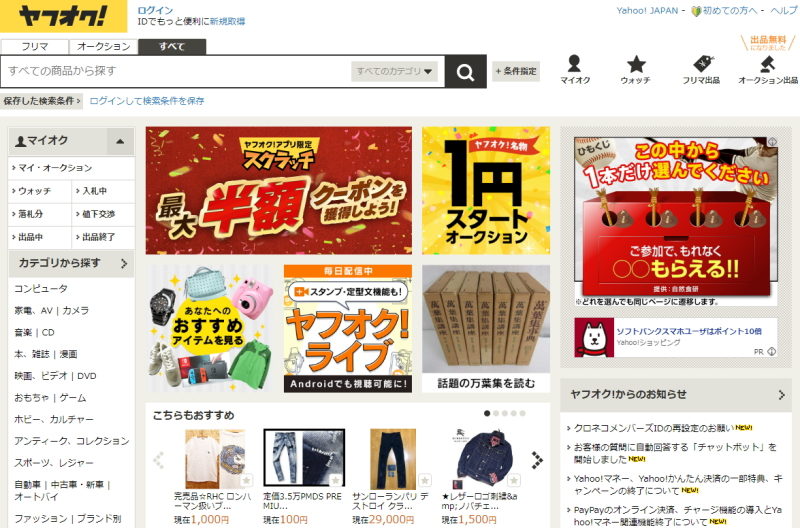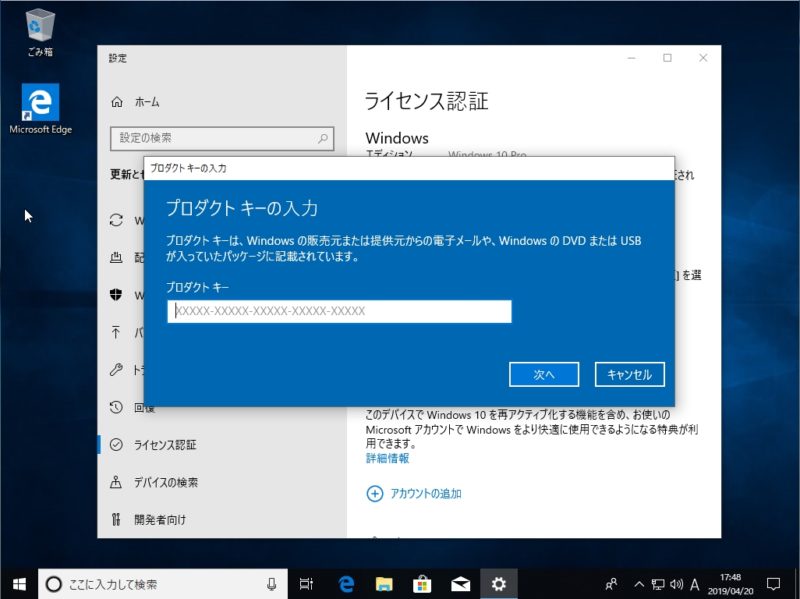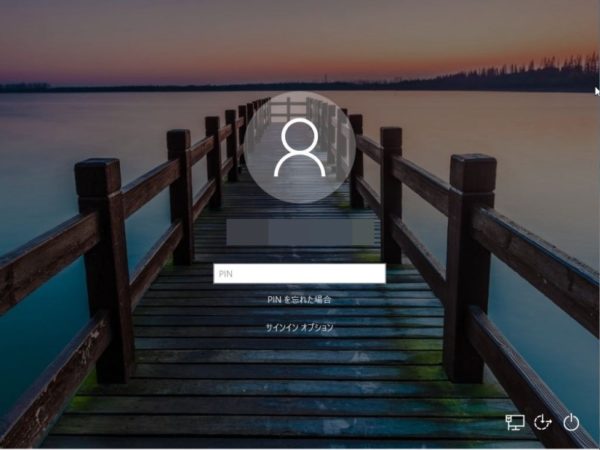
イメージ画像
この記事でわかること
Windows10を起動した時に求められるパスワード(PIN)を省略する方法を紹介しています。
対象OS:Windows10(すべて)
Windows10を起動した時に毎回パスワード(PIN)の入力を求められます。
面倒くさいと思ったことありませんか?
このページを見てる人は、高確率でWindowsを起動するたびにパスワードの記入が面倒くさいと思ってる方だと思います。
Windows10のパスワードは省略することが可能です。
Windows10を起動した時にパスワードを省略する(入力しない)方法を紹介します。
Windows10を起動した時のパスワード入力を省略する方法
ファイル名を指定して実行を開きます。
キーボードの「Windowsキー」と「Rキー」を同事に押して下さい。

ファイル名を指定して実行で「netplwiz」と入力して、「OK」をクリックします。
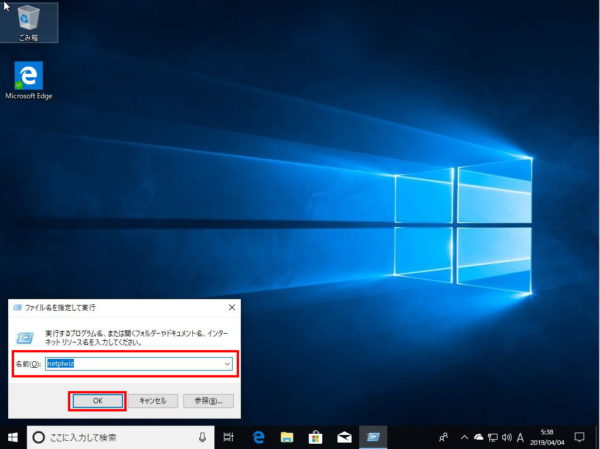
ユーザーアカウント
ユーザーアカウントが表示されて、ログインできるユーザーが表示されます。
- 「ユーザーがこのコンピューターを使うには、ユーザー名とパスワードの入力が必要」のチェックを外す。
- 「OK」をクリックします。
自動サインイン
「ユーザー名」と「パスワード」を入力して、「OK」をクリックします。